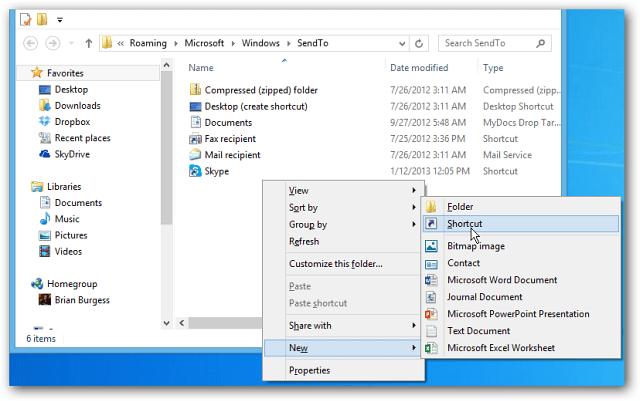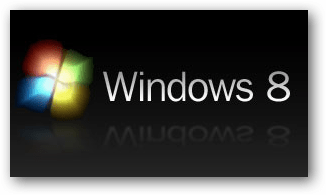Comment désactiver le pavé tactile sur les ordinateurs portables lors de l'écriture
Microsoft Vindovs 7 / / March 17, 2020
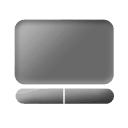 Les pavés tactiles varient d'un point régulier et d'un clic à un groovy tactile multi-touch sensible. Ils rendent nos vies plus faciles et plus difficiles en même temps. Si vous possédez un ordinateur portable et l'utilisez de manière intensive, principalement pour écrire, vous saurez à quel point c'est écrire quelque chose, puis gâcher soudainement parce que votre paume brosse le pavé tactile, déplace le pointeur de la souris et…. Ouais tu comprends. C’est un vrai désagrément, non? Heureusement, nous avons quelques conseils qui vous aideront à déjouer le pavé tactile et à le faire fonctionner comme vous le souhaitez.
Les pavés tactiles varient d'un point régulier et d'un clic à un groovy tactile multi-touch sensible. Ils rendent nos vies plus faciles et plus difficiles en même temps. Si vous possédez un ordinateur portable et l'utilisez de manière intensive, principalement pour écrire, vous saurez à quel point c'est écrire quelque chose, puis gâcher soudainement parce que votre paume brosse le pavé tactile, déplace le pointeur de la souris et…. Ouais tu comprends. C’est un vrai désagrément, non? Heureusement, nous avons quelques conseils qui vous aideront à déjouer le pavé tactile et à le faire fonctionner comme vous le souhaitez.
Étape 1 - Téléchargement des pilotes du pavé tactile
Si vous ne l'avez pas déjà fait, téléchargez et installez les pilotes de votre pavé tactile, soit sur le site Web du fabricant de votre ordinateur portable, soit directement depuis Page du pilote officiel de Synaptics. Vous n'avez jamais entendu parler de Synaptics? Pas étonnant, cependant, leur technologie entraîne essentiellement tous les pavés tactiles. Quoi qu'il en soit, même si les pavés tactiles peuvent très bien fonctionner sur les pilotes Windows intégrés, le téléchargement d'un pilote Synaptics vous permettra de tirer le meilleur parti de votre pavé tactile, comme le multi-touch, la sensibilité à la pression, les paramètres avancés et plus.
Étape 2 - Ouverture de la fenêtre de configuration du pilote
Après avoir installé le pilote et redémarré votre machine (selon le type de conducteur), vous devriez maintenant avoir une nouvelle icône dans votre barre d'état représentant le pilote.
Cela ressemblera à ceci:…
…ou ca.:

Double clic dessus et (en fonction de votre version de Windows)trouver un Les options ou Réglages bouton et cliquez dessus Pour arriver au Fenêtre de configuration.
Étape 3 - Désactivation du pavé tactile pendant l'écriture
Première option - Utilisation de PalmCheck
PalmCheck est une nouvelle technologie que l'on retrouve sur la plupart des nouveaux ordinateurs portables qui sortent maintenant. Pour modifier votre paramètre PalmCheck, aller versPointage> Sensibilité> PalmCheck puis traîne le curseur gauche ou droite pour ajuster PalmCheck selon vos préférences.
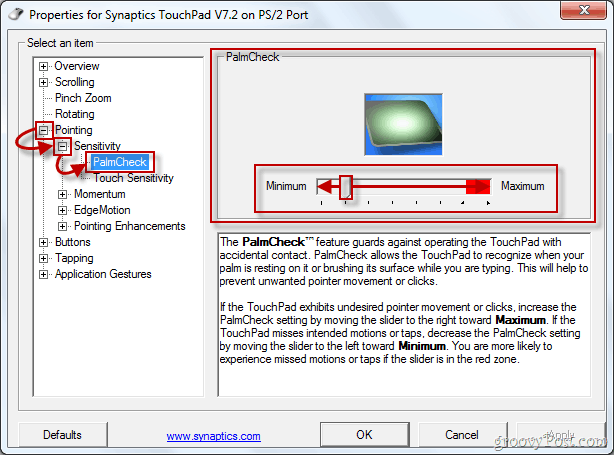
Option deux - Utilisation du cabotage
La plupart des échecs de frappe se produisent en raison de la zone de défilement du pavé tactile et de ses capacités de défilement. Si vous n'avez pas PalmCheck sur votre pavé tactile, vous pouvez utiliser Coasting. Pour activer le cabotage, aller versDéfilement> Défilement à deux doigts(peut être le défilement à un doigt ou autre, selon le modèle du pavé tactile) et Cliquez sur le Activer le revêtement case à cocher.
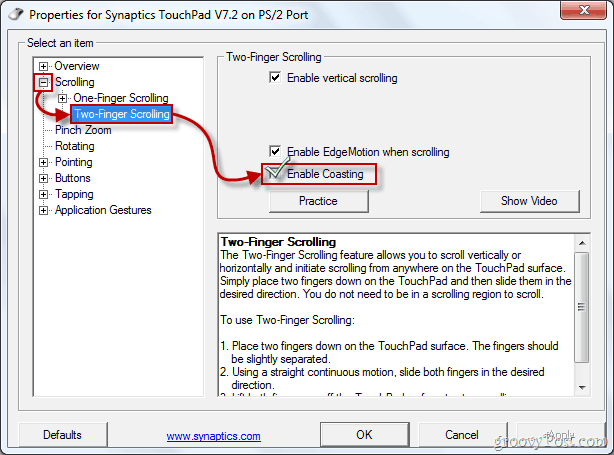
Après avoir modifié tous les paramètres selon vos préférences, vous pouvez Cliquez surAppliquer puis D'accord pour quitter les propriétés du pilote. Vous pouvez maintenant essayer de taper à nouveau, cette fois, espérons-le, sans appuyer accidentellement sur le pavé tactile.